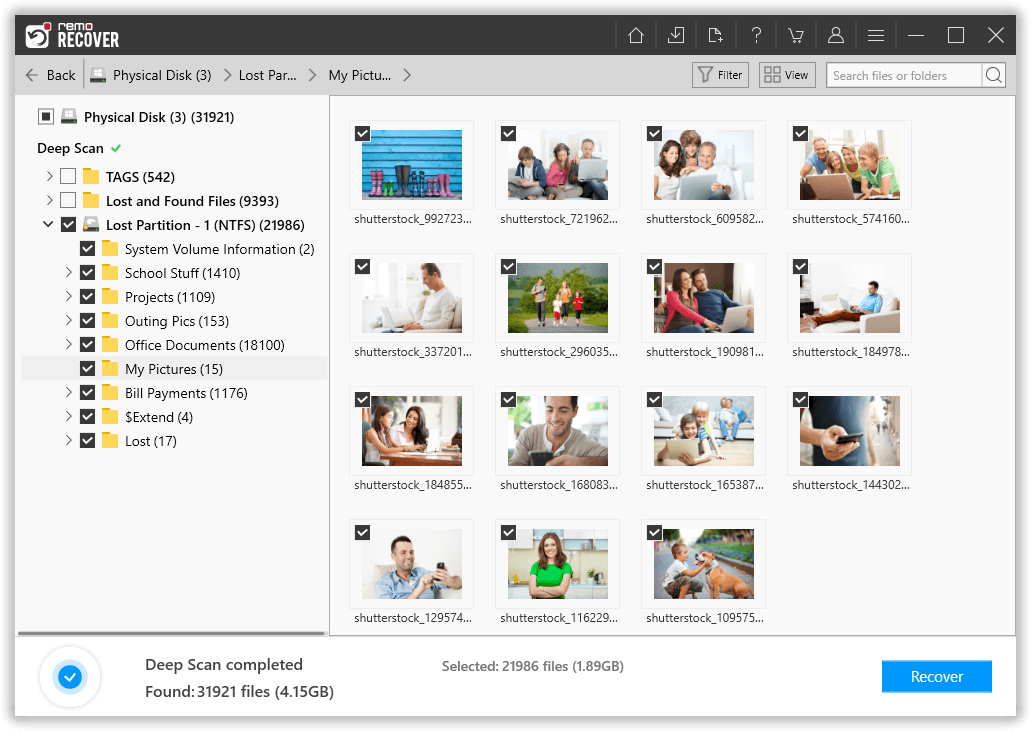Antes de ir a la Cómo recuperar datos de USB RAW?, conozcamos los síntomas cuando la unidad USB se vuelve RAW y las razones detrás de ella. Cuando su unidad USB RAW arreglar, significa que el sistema de archivos de la unidad se ha dañado. Los mensajes de error que encontramos con las unidades USB RAW son:
- La unidad no está formateada, ¿desea formatearla ahora?"
- "CHKDSK no está disponible para las unidades RAW"
- La unidad muestra como 0 bytes de espacio utilizado, así como el espacio libre disponible cuando se registran las propiedades
Cuando intentamos acceder a la unidad USB que se volvió RAW, se nos negará el acceso a la unidad o, de lo contrario, todos los archivos almacenados serán accesos directos. ¿Cuál es la razón detrás de esto? ¿Y cómo recuperar datos de unidad USB RAW sin formatear? No te preocupes ..! Podemos recuperar datos pendrive formato RAW fácilmente en un par de clics. Antes de eso, conozcamos los factores responsables de la unidad USB RAW.
¿Cómo se corrompen las unidades USB o se vuelven RAW?
- Conversión fallida del sistema de archivos: interrupciones como apagón repentino o apagado del sistema al convertir el sistema de archivos raw usb de FAT a NTFS o viceversa
- Infección grave por virus en la unidad USB
- El manejo o uso inadecuado de la unidad USB en múltiples sistemas \ laptop puede ocasionar la corrupción del sistema de archivos. En esta circunstancia, la unidad USB se convierte en RAW y provoca una gran pérdida de datos.
Es realmente una situación desgarradora, cuando su unidad USB se convierte en RAW, especialmente cuando encierra archivos importantes. ¡Pues no te asustes! Como se dijo anteriormente, puede recuperar disco RAW haciendo uso de Remo Software de recuperación de disco duro. Pero una cosa tenga en cuenta; no realice ningún cambio en la unidad USB antes de restaurar los datos desde ella.

Remo Recover para Recuperar Archivos USB RAW:
El software realiza de forma compatible la como recuperar archivos de una memoria usb con formato raw en todas las versiones disponibles del sistema operativo Windows, como Windows 10, Windows 8, Windows Server 2003, 2008, Windows 7, Windows Vista, etc. y Mac OS X como Sierra, Mountain Lion, Leopard, Lion, Mavericks, Snow Leopard, etc. sin ninguna dificultad. Al hacer uso de esta aplicación, puede restaurar archivos de diferentes marcas de unidades USB (Sony, SanDisk, Transcend, Kingston, etc.) que se sistema de archivos RAW a cualquier motivo. Además de la recuperación de la unidad USB, también puede utilizar la herramienta Remo Recover para recuperar datos del disco duro externo, tarjetas de memoria, MMC, unidad FireWire y muchos otros dispositivos de almacenamiento.
Nota: Si desea RAW sin formatear después del formato, este software puede hacer que su proceso de recuperación sea muy simple.
¿Cómo Recuperar Datos De Unidad USB RAW?
- Descargue e instale el Remo Recuperar herramienta de recuperación en sus sistemas Mac o Windows
- Inicie la herramienta y en la pantalla principal, verá todas las unidades lógicas y físicas disponibles. Elija la unidad USB y haga clic en "Scan" botón.

- Ahora, la herramienta comienza a escanear la unidad USB para encontrar las particiones perdidas y eliminadas.
- Una vez que se completa el proceso de escaneo, muestra todas las particiones encontradas con sus sistemas de archivos.
- Ahora, la herramienta escanea la partición USB para recuperar todos sus datos. Una vez que se completa el escaneo y la recuperación, muestra los datos recuperados en "Dynamic Recovery View"

- Antes de guardar los archivos recuperados, puede Preview el archivo recuperado simplemente haciendo doble clic en el archivo respectivo.
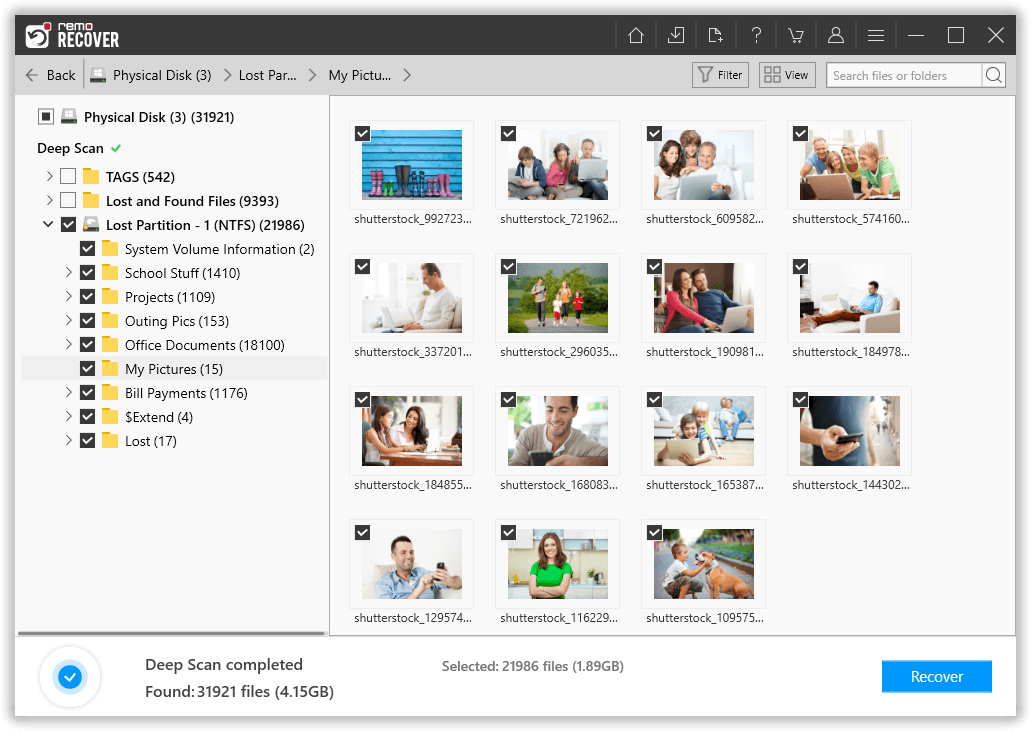
- Después de evaluar los resultados de la recuperación del software, si está satisfecho con la herramienta, guarde los archivos recuperados en la ubicación que elija haciendo clic en Recover botón.